Verwenden Sie den Cortana -Voice -Befehl, um den PC herunterzufahren / neu zu starten
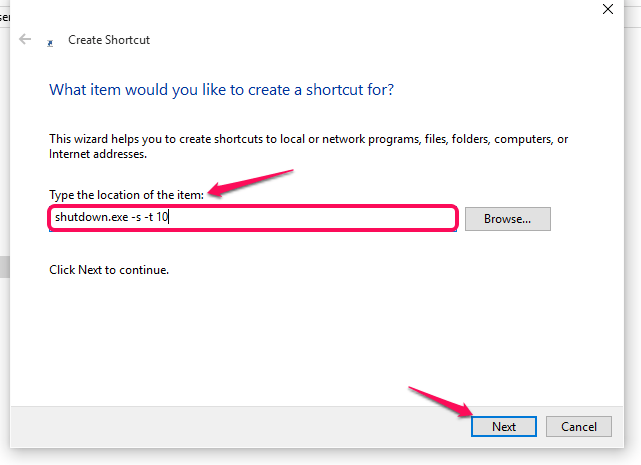
- 1062
- 288
- Tom Jakobs
Cortana ist jetzt unter den Windows 10 -Benutzern beliebt geworden. Diese neue Funktion hat das Computer erleichtert, indem die digitalen Sprachbefehle herausgebracht wurden, um nach Informationen zu suchen. Es bietet seinen Benutzern eine personalisierte Erfahrung und bringt ihnen näher an den PC. Alles, was Sie tun müssen, ist, das Mikrofon unten in Ihrer Suchleiste auszuwählen und Cortana Fragen zu stellen. Auf diese Weise können Sie Kalender verwalten, Reste einrichten, das Web suchen, die Dateien verwalten und vieles mehr.
Wenn Cortana so viel tun kann, erwarten Sie auch, dass es auch bestimmte grundlegende Aufgaben ausführt. Die am meisten aufgerufenen Funktionen in Ihrem PC sind das Abschalten, Neustart und Anmeldung. Wir haben bereits in den Verknüpfungsmethoden besprochen. Der hier bereitgestellte Artikel geht einen Schritt weiter, indem Sie die Merkmale von Cortana ausgraben.Basierend auf Sprachbefehlen können diese Aufgaben leicht erledigt werden.
Lesen Sie auch: - So automatisch ein Windows -PC nach einer bestimmten Zeit automatisch herunterfahren
Um mehr darüber zu erfahren, wie Cortana diese ausführt, tauchen Sie in den Artikel ein und untersuchen Sie mehr in die neuen Windows 10.
Schritte zum Herunterfahren, starten und melden Sie sich mit Cortana ab und melden Sie sich ab
Inhaltsverzeichnis
- Schalten Sie den Windows 10 -PC ab
- Starten Sie den Windows 10 PC neu
- Anmelden vom Windows 10 PC
Schalten Sie den Windows 10 -PC ab
SCHRITT 1
- Stellen Sie zunächst sicher, dass Sie das Cortana vollständig in Ihrem System eingerichtet haben. Wenn ja, wann immer Sie die Einstellungen aus öffnen aus Suchleiste, Es scheint wie im Screenshot unten gezeigt.
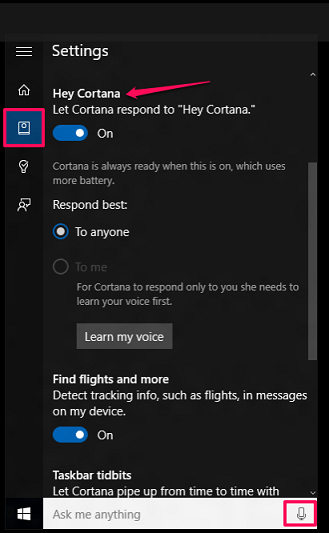
Wie gezeigt ist das Mikrofon in der Suchleiste verfügbar, wenn Cortana vollständig aktiviert ist.
SCHRITT 2
- Jetzt müssen Sie den unten angegebenen Standort in Ihrem Installationsantrieb C nachverfolgen.
Benutzer \ ususername \ AppData \ Roaming \ Microsoft \ Windows \ Start -Menü \ Programme
Ersetzen dein Benutzername mit dem Benutzernamen Ihres PCs.
Notiz: - Wenn AppData -Ordner nicht angezeigt wird, kann er versteckt sein. Klicke auf Sicht , Dann Optionen und dann Sicht Registerkarte, um zu überprüfen, um versteckte Dateien und Ordner anzeigen, um sie anzuzeigen.
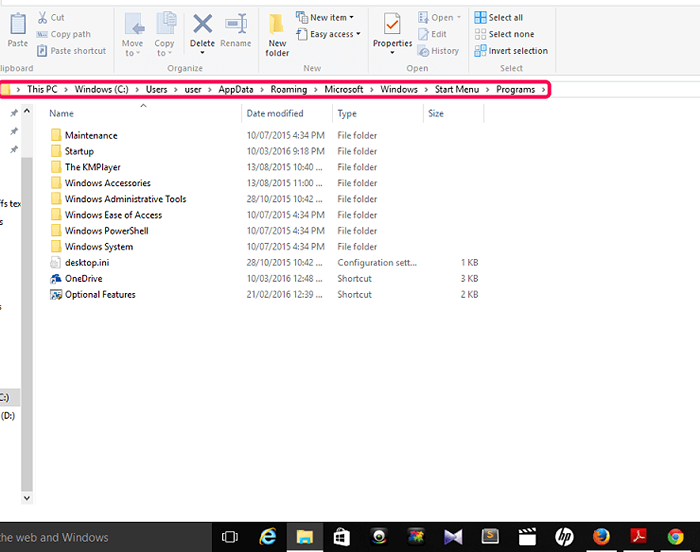 \
\
SCHRITT 3
- In dem gerade geöffneten Ordner werden wir eine neue Abkürzung vornehmen . Klicken Sie mit der rechten Maustaste auf dem Bildschirm und wählen Sie die Option aus Verknüpfung erstellen aus Neu.
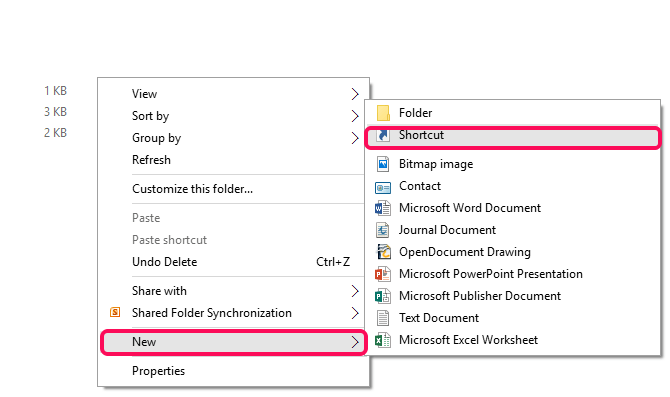
SCHRITT 4
- Im Fenster, das auftaucht.
abschalten.exe -s -t 0
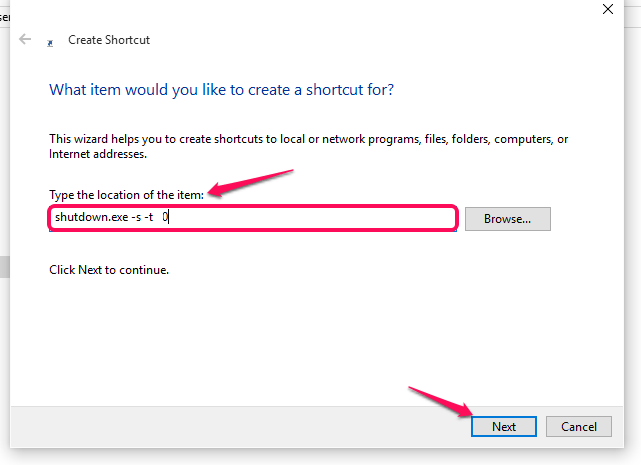
Der 10 zeigt an, dass sich der Stillgang nach einer Verzögerung von 10 Sekunden selbst initiiert. Klick auf das Nächste Taste unten, sobald Sie fertig sind.
Schritt 5
- Geben Sie im nächsten Fenster den Namen für die Verknüpfung an als Abschalten und klicken Sie auf die Beenden Taste.
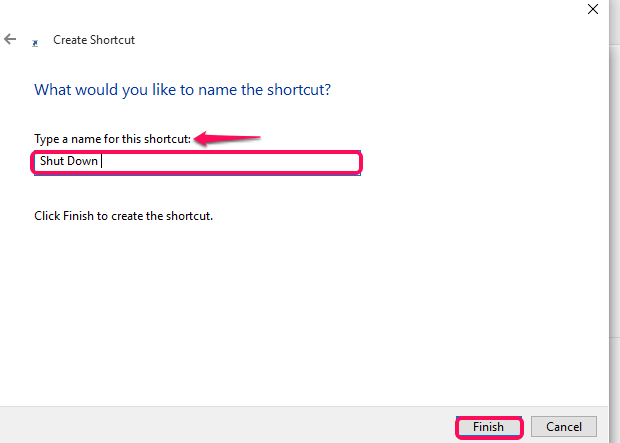
Schritt 6
- Klicken Sie nun auf das Mikrofonsymbol in der Suchleiste unten Ihres Desktops.

- Nun, sagen Sie Offenes Schalten Sie herunter. Dadurch wird der Abschaltprozess automatisch eingeleitet .
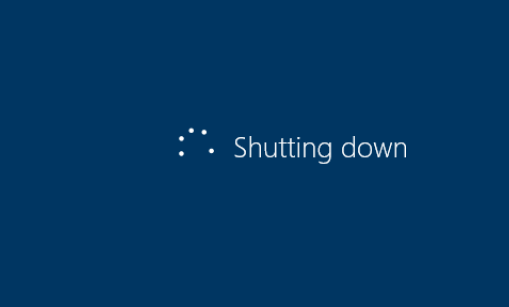
Starten Sie den Windows 10 PC neu
SCHRITT 1
- Stellen Sie hier, wie oben erwähnt, sicher, dass Cortana ordnungsgemäß arbeitet und zum Standort navigiert,
C: Drive \ Benutzer \ Ihr Benutzername \ AppData \ Roaming \ Microsoft \ Windows \ Start -Menü \ Programme.
Um den Neustartprozess durchzuführen, müssen Sie den neuen Abkürzungsstandort eingeben abschalten.exe -r . Der -r zeigt den Neustart an.
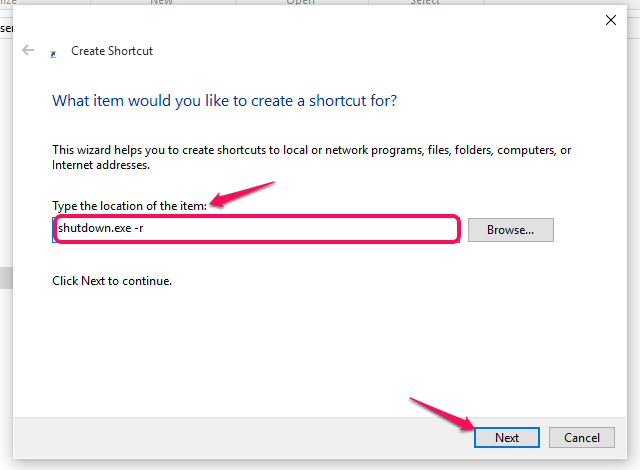
- Nennen Sie die Verknüpfung alsNeu starten Wie unten gezeigt und drücken Sie die Taste Finish.
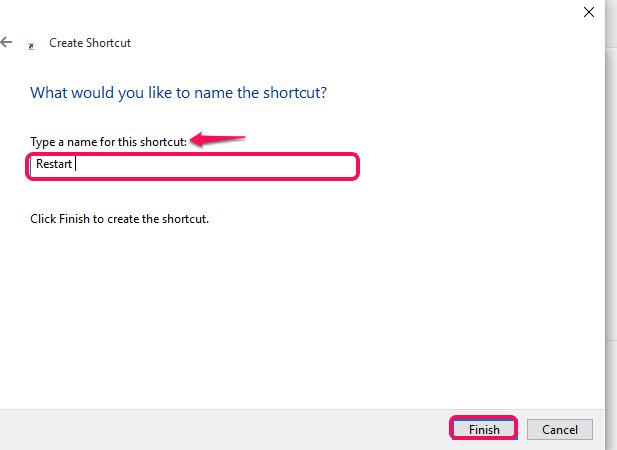
SCHRITT 2
- Klicken Sie auf die Neustartprozess des PCs, um den Neustartprozess des PCs zu erreichen Mikrofon rechts von der Suchleiste am Ende Ihres Desktops bereitgestellt.
- Sagen Hey Cortana, gefolgt von erzählen,Neustart offen. Dadurch wird der Neustartprozess sofort eingeleitet, sobald er die Neustartverknüpfung herausgefunden hat.
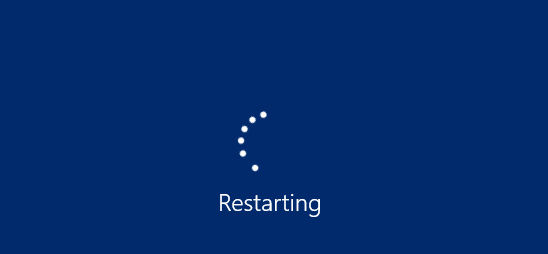
Anmelden vom Windows 10 PC
SCHRITT 1
- Sobald Sie wie in den obigen Schritten genannt zu dem Standort navigiert sind, geben Sie den Ort für die neue Abkürzung ein
abschalten.exe -l .
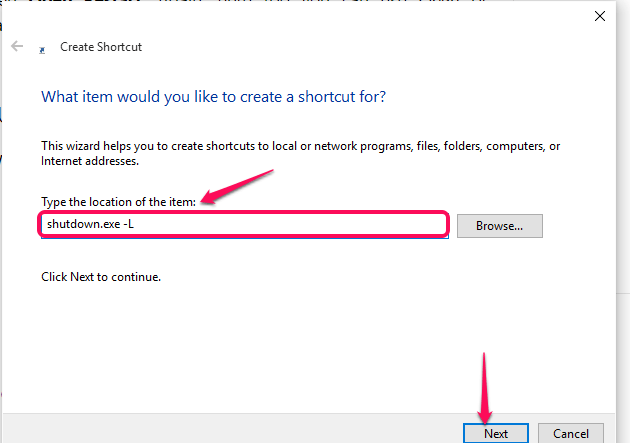
Klick auf das Nächste Schaltfläche Wenn Sie fertig sind.
- Sie müssen diese Abkürzung als Verknüpfung als nennen Abmelden und klicken Sie auf die Beenden Taste.
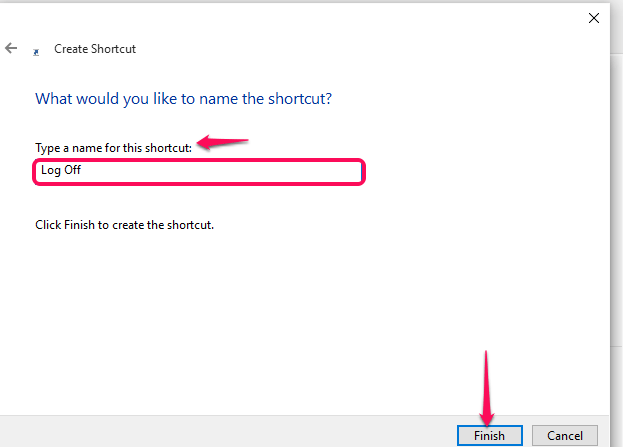
SCHRITT 2
- Hier, um den Anmeldungsprozess durchzuführen, klicken Sie auf das Mikrofon unten und sagen Sie Hey Cortana gefolgt von Log ab.Sie werden feststellen, dass der Computer seinen Protokollvorgang startet.
Das ist es.
- « So beheben Sie Fehler mit DLL -Dateien in Ihrem Windows -PC aus
- So spielen Sie mehrere Videos gleichzeitig im VLC Media Player »

